Діалогове вікно «Параметри захисту за допомогою пароля»
Можна встановити пароль на відкриття, друк і редагування створеного або відредагованого PDF-файлу.
Відкрийте діалогове вікно Параметри захисту за допомогою пароля (Password Security Settings), виконавши одну із зазначених нижче операцій.
- Установіть прапорець Установити захист за допомогою паролів (Set up password security) у діалоговому вікні Зберегти (Save) (режим перегляду Створ./ред. файлу PDF (Create/Edit PDF File))
- Виберіть пункт Захист паролем (Password-protected) у діалоговому вікні Параметри файлу (File Settings)
- Виберіть пункт Захист паролем (Password-protected) у діалоговому вікні Параметри PDF (PDF Settings)
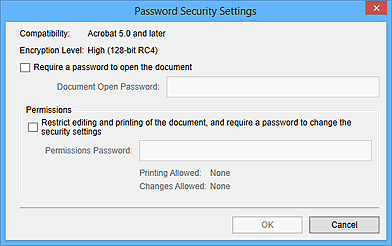
- Вимагати пароль для відкриття документа (Require a password to open the document)
-
Можна визначити, чи потрібен пароль для відкриття PDF-файлу. Установіть цей прапорець, щоб ввести символи в поле Пароль для відкр. д-та (Document Open Password).
- Пароль для відкр. д-та (Document Open Password)
- Введіть пароль, необхідний для відкриття PDF-файлу.
- Дозволи (Permissions)
-
- Обмежити редагування та друк документа і вимагати пароль для змінення параметрів безпеки (Restrict editing and printing of the document, and require a password to change the security settings)
-
Можна визначити, чи потрібен пароль для друку або редагування PDF-файлу. Установіть цей прапорець, щоб ввести символи в поле Пароль на дозволи (Permissions Password).
- Пароль на дозволи (Permissions Password)
- Введіть пароль, необхідний для друку або редагування PDF-файлу.
 Важливо
Важливо
- Введіть пароль, що складається щонайбільше із 32 однобайтових алфавітно-цифрових символів. Паролі є чутливими до регістру.
- Щоб установити як Пароль для відкр. д-та (Document Open Password), так і Пароль на дозволи (Permissions Password), установіть обидва прапорці й назначте два різні паролі.
- OK
- Відображає діалогове вікно Підтвердження пароля для відкриття документа (Confirm Document Open Password) або Підтвердження пароля на дозволи (Confirm Permissions Password), у якому з’явиться запит на повторне введення пароля для підтвердження.

